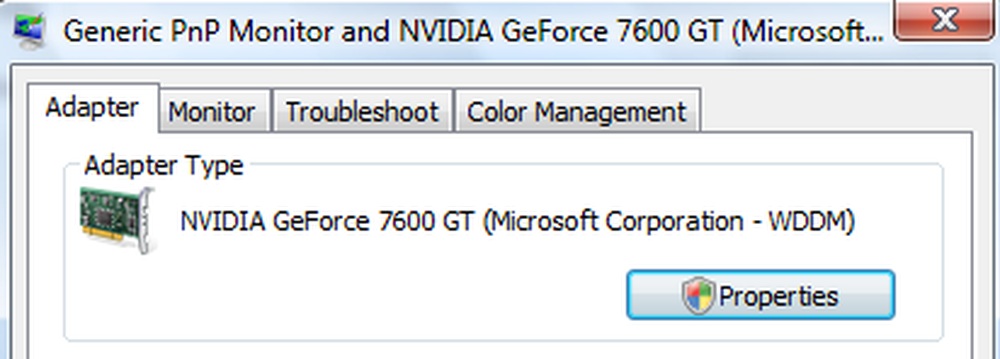Inzicht in de Aero Glass-vereisten van Windows Vista
De Windows Vista Aero Glass-interface is een van de belangrijkste wijzigingen in de nieuwste versie van Windows. Wat voor de meeste mensen minder duidelijk is, is aan welke voorwaarden moet worden voldaan om Aero in te schakelen. Als u zeker weet dat uw systeem voldoet aan de vereisten, maar het is nog steeds niet ingeschakeld, vindt u hier een lijst met voorwaarden.
- Uw grafische kaart moet DirectX 9 ondersteunen. De meeste fatsoenlijke kaarten al.
- De grafische kaart moet Pixel Shader 2.0 ondersteunen in hardware. Dit is het essentiële stuk dat u moet controleren bij de fabrikant van uw grafische kaart. Als je een nieuwere ATI- of NVIDIA-kaart hebt, zou je goed moeten zijn.
- Het stuurprogramma moet specifiek voor Windows Vista zijn geschreven. U kunt zien dat uw grafische kaartstuurprogramma een WDDM-stuurprogramma (Windows Vista Display Driver Model) is door naar het type adapter te kijken in Apparaatbeheer:
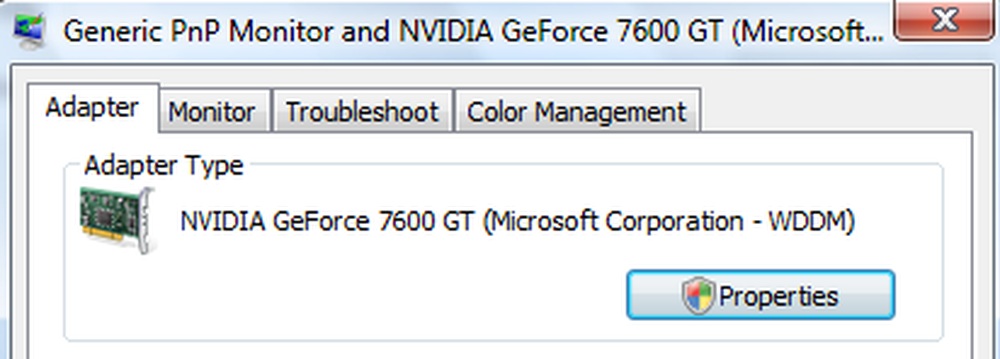
- Het systeem moet worden ingesteld op 32 bits per pixel. Als u op een andere kleurdiepte loopt, zou dit de reden kunnen zijn waarom uw systeem Aero niet heeft ingeschakeld.
- De vernieuwingsfrequentie van de primaire monitor moet worden ingesteld op ten minste 10 Hz. Waarom je het op minder zou zetten, ik heb geen idee.
- Je moet een grafische kaart hebben met minstens 64 MB RAM erin, hoewel ik een kaart zou aanraden met meer geheugen. Als u een grafische kaart met een lager geheugen hebt, moet u mogelijk de resolutie verlagen om Aero in te schakelen.
- Uw systeem moet minimaal 512 MB beschikbaar RAM-geheugen hebben. Ik zou willen voorstellen om minstens 1 GB RAM op je computer te gebruiken, en bij voorkeur zelfs meer.
- Aero werkt niet in de standaardversie van Windows Vista. Voor de beste resultaten, download de Ultimate-versie.
Als je aan alle voorwaarden voldoet en Aero nog steeds niet is ingeschakeld, kun je Aero handmatig inschakelen door met de rechtermuisknop op het bureaublad te klikken, te klikken op Aanpassen en vervolgens op Vensterkleur en uiterlijk te klikken.

Je zou Windows Aero in de lijst moeten zien. Klik daar op, en hopelijk wordt Aero nu ingeschakeld.